怎么把word转换成excel?3种转换方法轻松解决
怎么把word转换成excel?在日常办公和学习中,我们经常会遇到需要将Word文档中的数据转移到Excel表格中的情况。无论是处理复杂的报告数据、整理调查问卷结果还是管理学生信息,Word到Excel的转换都是一项不可或缺的技能。在本文中,我们将向小伙伴们介绍3种Word转Excel方法,帮助你高效完成数据迁移。

方法一:直接复制粘贴
通过直接复制粘贴的方法将Word转换成Excel是一个简单且直接的操作过程,适用于数据量较小、格式较简单的场景。
详细步骤如下:
1.在Word文档中,选中想要转换到Excel中的数据或表格。右键点击选中的文本或表格,选择【复制】选项,或者使用快捷键Ctrl+C来复制数据。
2.接下来,打开一个新的Excel工作簿或已存在的Excel文件,右击选择【粘贴】,将数据粘贴进去。随后,将文件保存即可。
方法二:使用迅捷PDF转换器在线网站
当需要快速、方便地将Word文档转换为Excel格式时,迅捷PDF转换器在线网站是一个不错的选择。网站支持多种文件格式之间的转换,且操作简单,无需安装软件,进入网站即可使用。
详细步骤如下:
1.进入网站后,点击【文档转换】选择其中的【Word转Excel】功能,上传需要进行转换的Word文件。
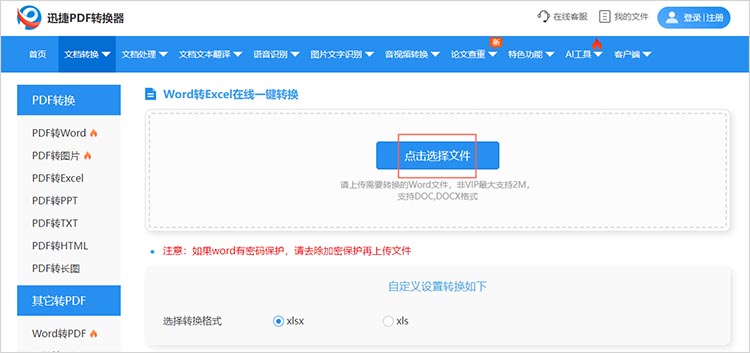
2.上传好文件后,选择文件的转换格式,然后点击【开始转换】按钮,网站就会开始进行转换了。
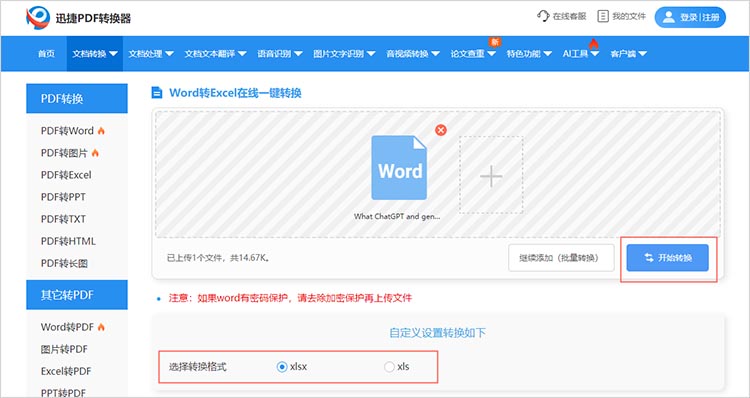
3.转换结果需要我们手动进行保存,点击【立即下载】就可以将转换后的文件保存到设备中。
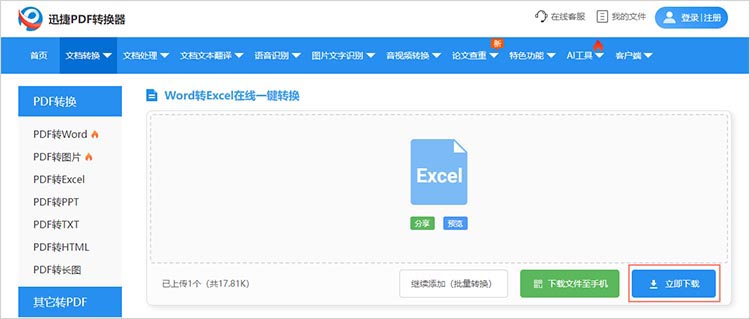
方法三:使用迅捷PDF转换器
对于需要频繁进行文件转换或处理大量文件的用户来说,使用专业的转换软件如迅捷PDF转换器将更为高效和方便。软件不仅支持Word转Excel的转换,还提供了丰富的文件格式转换选项和强大的转换功能。
详细步骤如下:
1.在软件中找到【文件转Excel】功能,该功能可以将Word、PPT、PDF等格式的文件转换成Excel。点击【添加文件】,把需要转换的文件导入到软件中。
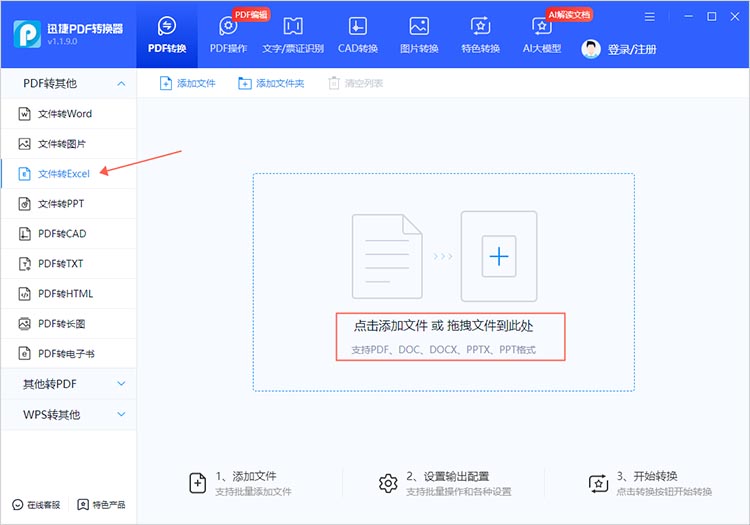
2.按照需求调整转换设置,点击【开始转换】,等待软件完成转换即可。
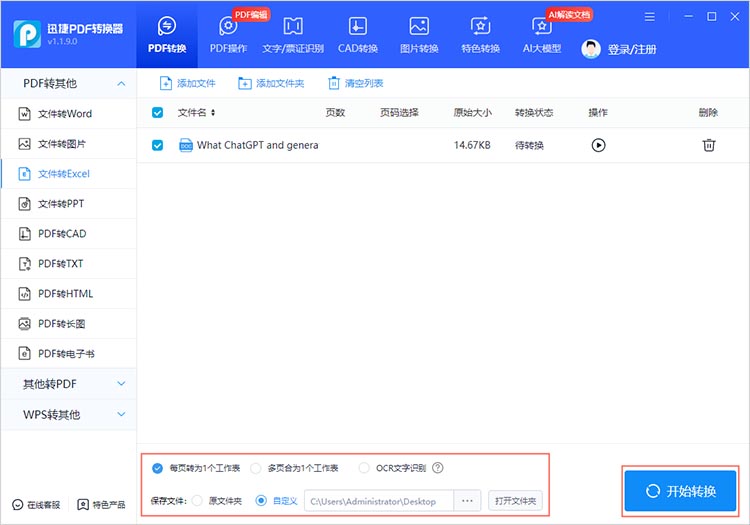
以上三种方法都可以解决“怎么把word转换成excel”的难题,选择哪种方法取决于你的具体需求、数据量大小以及个人偏好。希望本文的介绍能够帮助你更加高效地处理文档和数据,为日常工作和学习带来便利。
相关文章
视频配音助手——一站式视频处理软件
在当今社交媒体和网络视频内容充斥的时代,视频制作已经成为一种普遍的表达方式和传播方式。然而,一个好的视频,除了画面精美、内容充实外,配音也是不可或缺的一环。无论是企业宣传片、教学视频、广告片还是个人vlog,优质的配音都能为视频增色添彩,提升观众的观看体验。接下来,就让我们一起来看看,视频配音助手是怎样帮助用户提升视频制作效率和质量的吧。
生成二维码的网站有哪些?这个好用的网站别错过
二维码的使用非常普遍,想要通过二维码来分享信息,就需要相应的转换工具。本篇将会介绍生成二维码的网站有哪些,并对操作步骤进行相应的演示。
图片压缩助手——轻松满足不同场景下的图片压缩需求
在信息爆炸的时代,图片已经成为我们日常生活和工作中不可或缺的一部分。然而,随着图片质量和分辨率的不断提升,它们的体积也越来越大,这不仅占用了大量的存储空间,而且在网络传输时也消耗了大量的时间和流量。在这里,我们将为大家详细介绍一款名为“图片压缩助手”的软件,助你轻松应对图片压缩的各种难题。
AI外语陪练——支持多种语言的智能AI外语陪练软件
在全球化日益加速的当下,外语学习已经成为提升自身竞争力、拓展国际视野的重要途径。然而,传统的外语学习方式往往存在着种种限制,如师资力量不足、学习时间难以安排、缺乏真实语境练习等。如今,随着人工智能技术的飞速发展,AI外语陪练应运而生,将为外语学习者提供了更加高效、便捷的学习体验。
在线二维码解码器怎么用?教你二维码在线解码方法
在线二维码解码器怎么用?如今,我们会通过二维码实现网络世界与现实世界的互动,只要扫一扫,就可以轻松了解商品信息、进行支付、查看他人的作品等。当然,这些活动主要建立在手机这个移动终端上,但在电脑上,二维码的识别可能就不那么方便了。因此一些小伙伴想要了解在线二维码解码器的用法。那么本篇就来分享一下,二维码在线解码的操作方法,以及会用到的在线工具,一起来看看吧。

 ”
” ”在浏览器中打开。
”在浏览器中打开。

